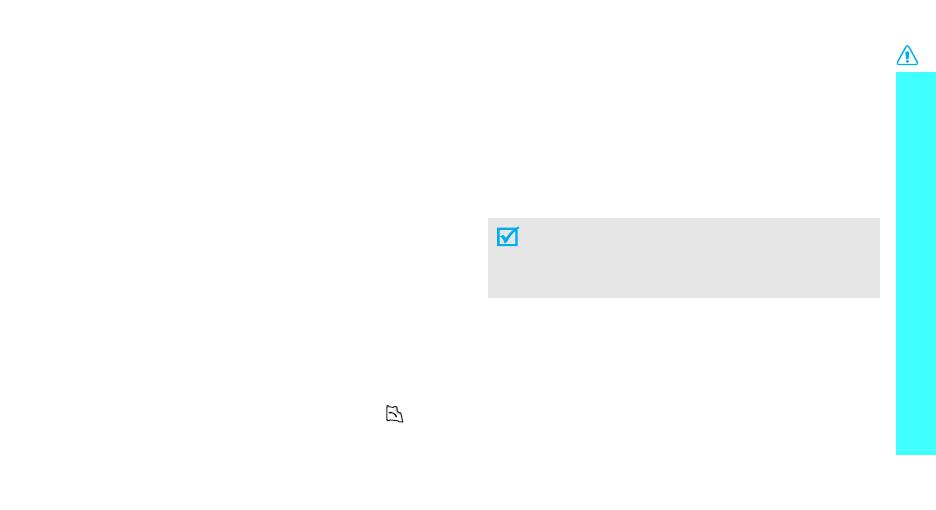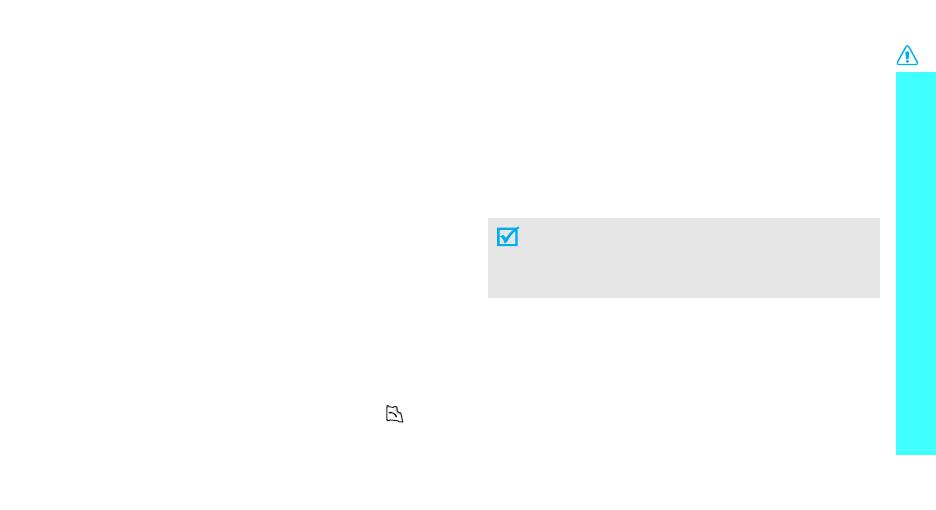
Важная информация по технике безопасности
1
Радиопомехи
Радиопомехи могут оказывать отрицательное воздействие
на работу всех мобильных телефонов.
Особые правила
Соблюдайте все специальные действующие правила и
всегда выключайте телефон там, где его использование
запрещено, может вызывать помехи или быть опасным.
Водонепроницаемость
Ваш телефон не является влагонепроницаемым.
Избегайте попадания влаги.
Разумное использование
Используйте телефон только в стандартном положении
(держа возле уха). Избегайте контактов с антенной, когда
телефон включен.
Вызов службы экстренной помощи
Наберите номер экстренной службы для региона, в
котором вы находитесь, затем нажмите клавишу .
Держите телефон в недоступном для детей месте
Держите телефон, все его компоненты и аксессуары в
недоступном для детей месте.
Аксессуары и аккумуляторы
Пользуйтесь только аксессуарами и аккумуляторы,
рекомендованными компанией Samsung. Использование
любых других аксессуаров является опасным и может
повредить телефон.
Квалифицированное обслуживание
Доверяйте ремонт телефона только квалифицированному
персоналу.
Подробнее о мерах предосторожности см. "Информация
об охране здоровья и безопасности" на стр. 101.
• Телефон может взорваться, если установлен
аккумулятор неправильного типа.
• Утилизируйте использованные аккумуляторы в
соответствии с местным законодательством.